- Yksi Brave Browserin ihastuttavista ominaisuuksista on mahdollisuus ansaita Rewards-vaihtoehdon kautta katsomalla mainoksia.
- Brave Rewards voi lopettaa mainosten näyttämisen, jos VPN on aktivoitu tietokoneellasi.
- Toinen syy siihen, miksi mainoksia ei välttämättä näytetä, on se, että lompakkosi on merkitty vilpillisiksi.
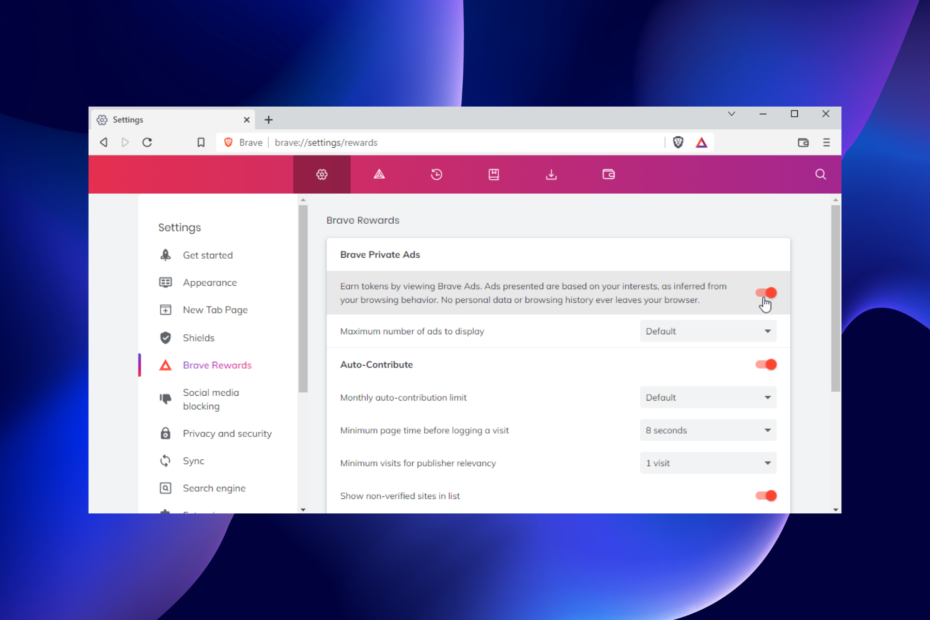
Ansaitset paremman selaimen! 350 miljoonaa ihmistä käyttää päivittäin Operaa, joka on täysimittainen navigointikokemus, joka sisältää erilaisia sisäänrakennettuja paketteja, tehostettua resurssien kulutusta ja upeaa suunnittelua.Tässä on mitä Opera voi tehdä:
- Helppo siirto: käytä Opera-avustajaa Brave-tietojen siirtämiseen muutamassa vaiheessa
- Optimoi resurssien käyttö: RAM-muistiasi käytetään tehokkaammin kuin Brave
- Parannettu yksityisyys: ilmainen ja rajoittamaton VPN integroitu
- Ei mainoksia: sisäänrakennettu Ad Blocker nopeuttaa sivujen lataamista ja suojaa tiedon louhinnalta
- Lataa Opera
Huolimatta siitä, että hän on yksi
parhaat selaimet, joissa on sisäänrakennettu mainosten esto, Bravella on edelleen vaihtoehto, jonka avulla käyttäjät voivat katsella mainoksia. Lisäksi Brave Rewards -ominaisuuden avulla voit ansaita kuponkeja, kun napsautat joitain henkilökohtaisia mainoksia.Saatat kuitenkin lakata näkemästä mainoksia ilman, että poistat palkinnot käytöstä selaimessasi. Tämä saattaa johtua ongelmista selaimessasi tai joistakin tietokoneesi asetuksista.
Tässä oppaassa olemme jakaneet joitain vinkkejä, joita voit käyttää, jos Brave ei näytä mainoksia puolestasi.
Miksi Brave-mainokseni eivät näy?
On monia syitä, miksi Brave Rewards ei näytä mainoksia Windows 10/11 -tietokoneissa ja muissa laitteissa. Alla on joitain yleisimmistä
- VPN: n käyttö PC: llä.
- Selaimen käyttäminen koko näytön tilassa.
- Järjestelmän ilmoitukset on poistettu käytöstä.
- Brave Rewards -käyttäjän lompakko on merkitty petokseksi.
- Focus Assistin aktivointi Windowsissa
Kuinka näen mainokset Bravessa?
- Käynnistä Brave Browser ja napsauta valikkopainiketta (kolme vaakasuoraa viivaa) vasemmassa yläkulmassa.
- Klikkaa asetukset vaihtoehto.
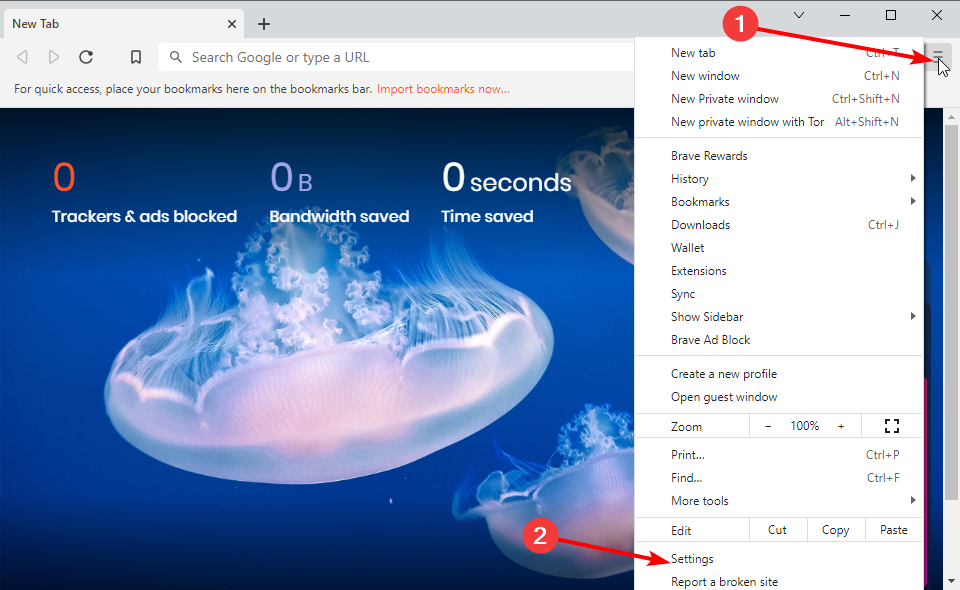
- Valitse Rohkeat palkinnot vasemmassa ruudussa.
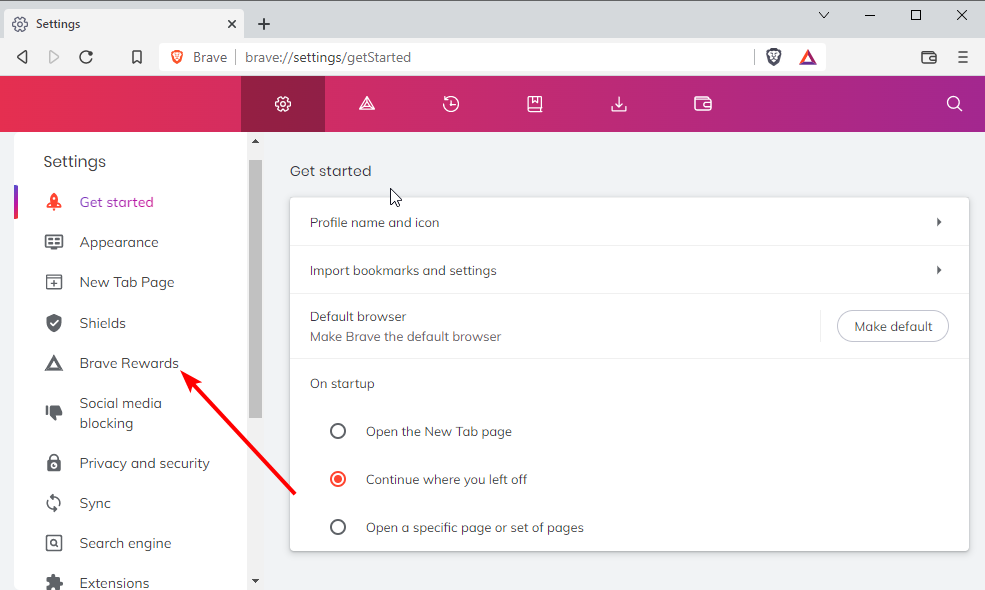
- Klikkaa Brave Rewards on poistettu käytöstä vaihtoehto.
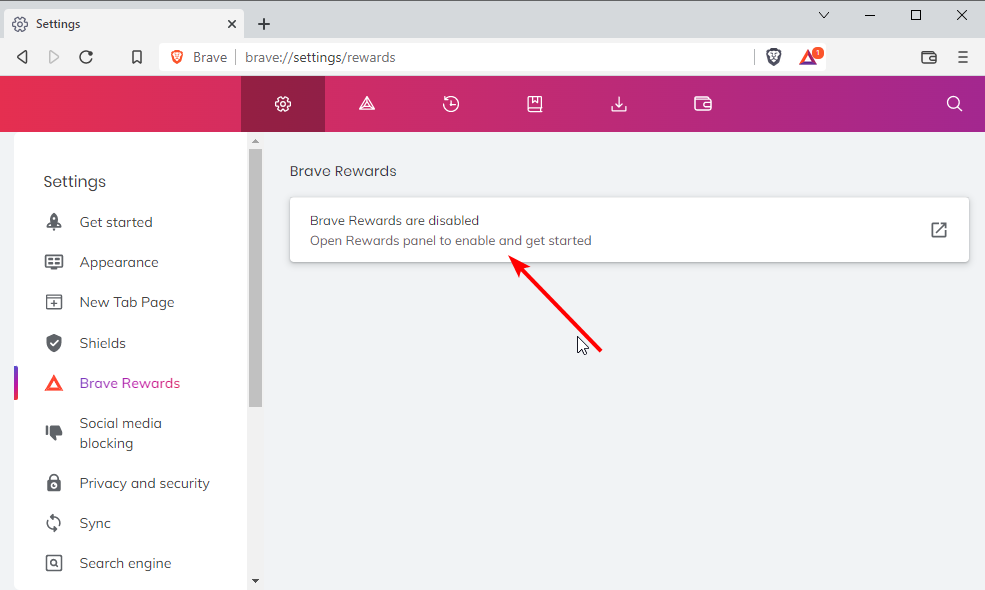
- Napsauta nyt Aloita Brave Rewardsin käyttö -painiketta. Tämä ottaa mainokset käyttöön automaattisesti.
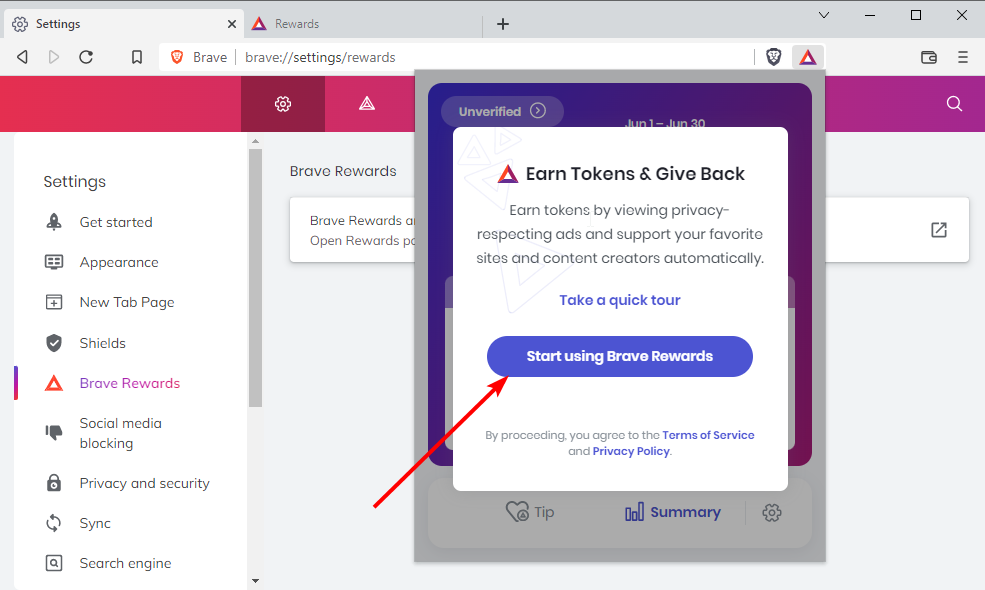
Näin voit ottaa mainokset käyttöön Bravessa Palkinnot-vaihtoehdon avulla. Jos haluat poistaa sen käytöstä, syötä rohkea://rewards osoitepalkissa avataksesi Palkinnot-sivun ja vaihtamalla kytkin takaisin.
Kuinka voin poistaa mainosten eston käytöstä Brave Browserissa?
- Käynnistä Brave Browser ja napsauta valikkopainiketta.
- Valitse asetukset vaihtoehto.
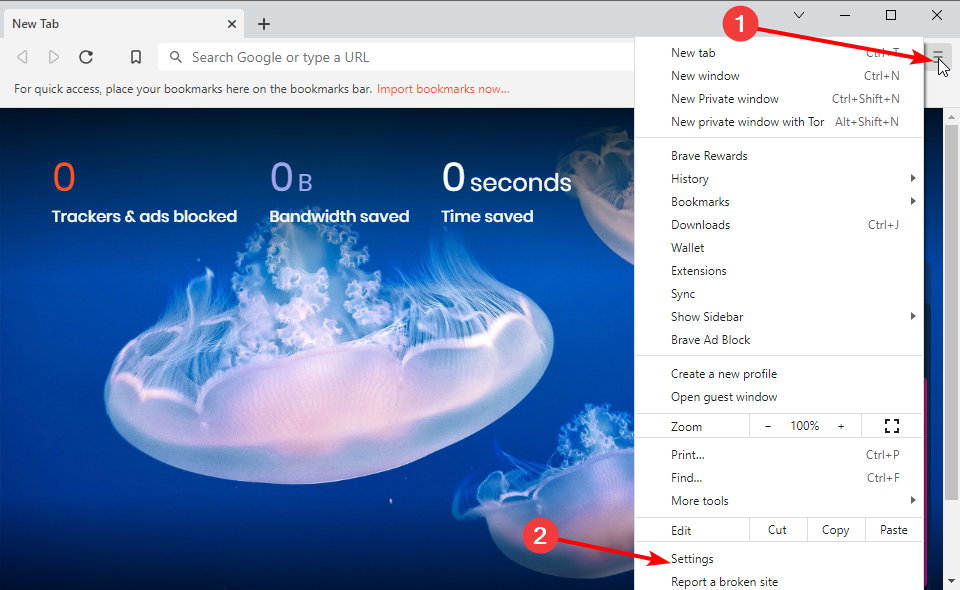
- Valita Kilvet vasemmassa ruudussa.
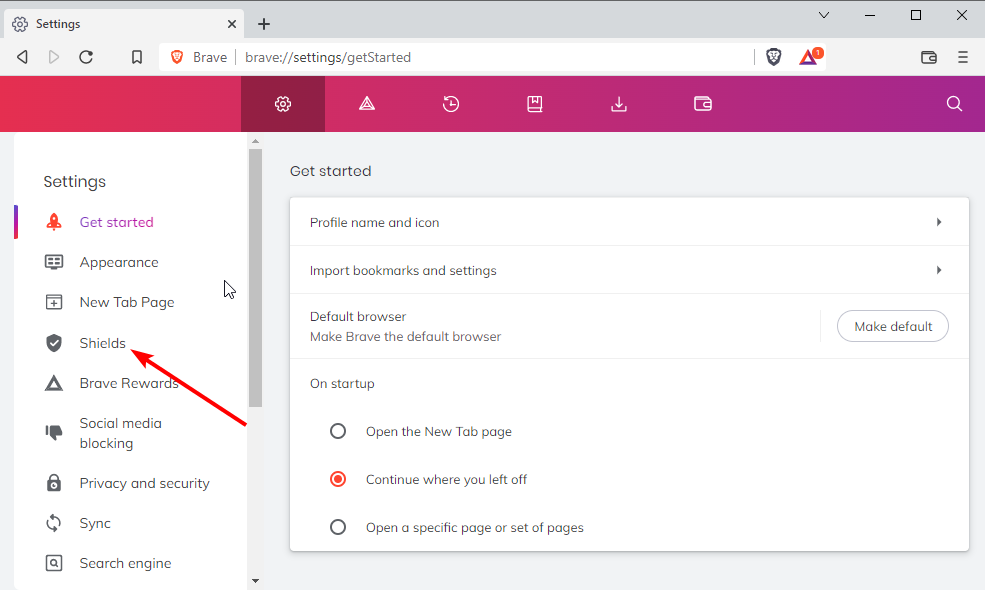
- Napsauta avattavaa valikkoa ennen Seuraajat ja mainosten esto ja valitse Liikuntarajoitteinen.
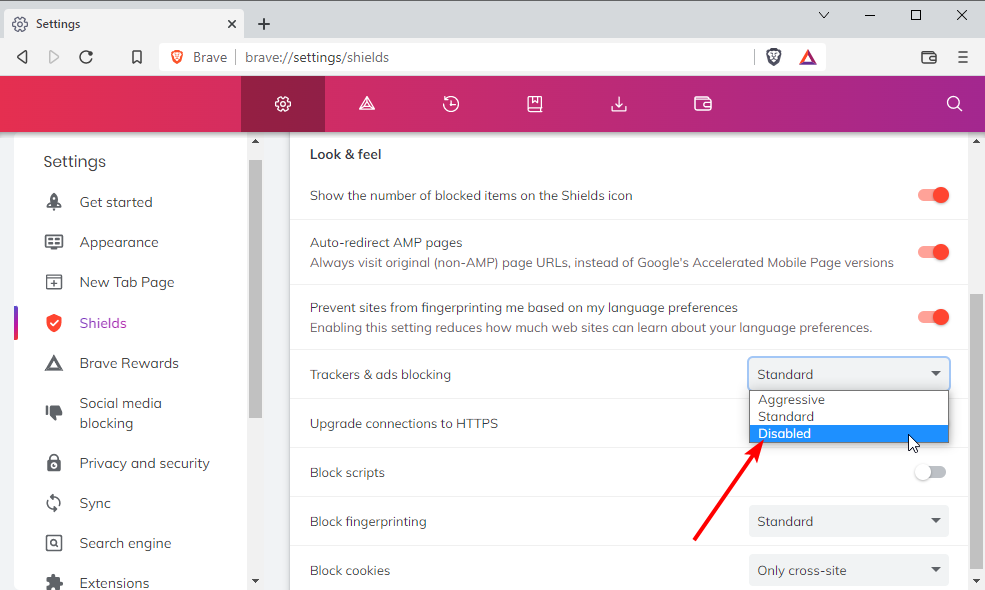
Näin voit sammuttaa Braven sisäänrakennetun mainosten eston. Tämän avulla alat nähdä mainoksia millä tahansa sivulla, jolla vierailet.
- Kuinka aktivoida Brave-selaimen tumma tila
- Opera vs Brave: syvällinen tietoturva ja ominaisuuksien vertailu
- Kuinka korjata ongelmia, kun Brave-selain ei synkronoidu
Kuinka saan lisää mainoksia Brave-sovellukseen?
- Klikkaa valikkopainiketta ja valitse Asetukset.
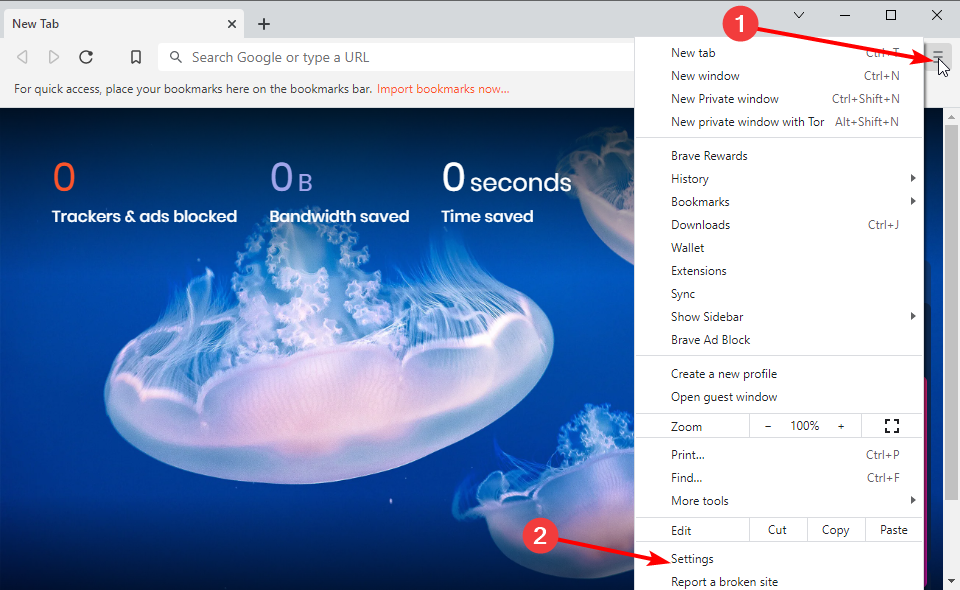
- Valitse Rohkeat palkinnot vasemmassa ruudussa.
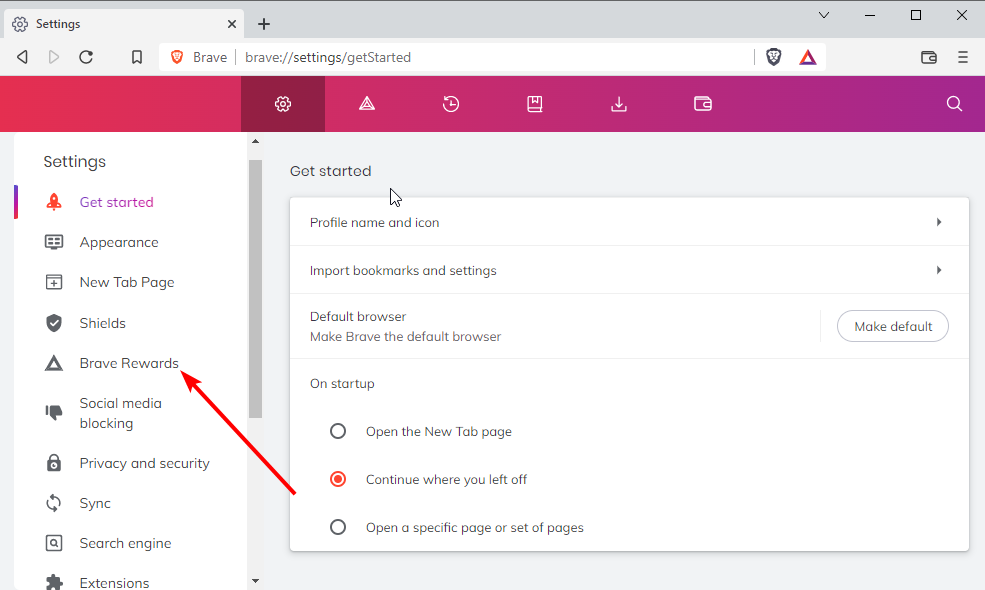
- Napsauta avattavaa valikkoa ennen Näytettävien mainosten enimmäismäärä huipulla.
- Valitse nyt mikä tahansa vaihtoehto.
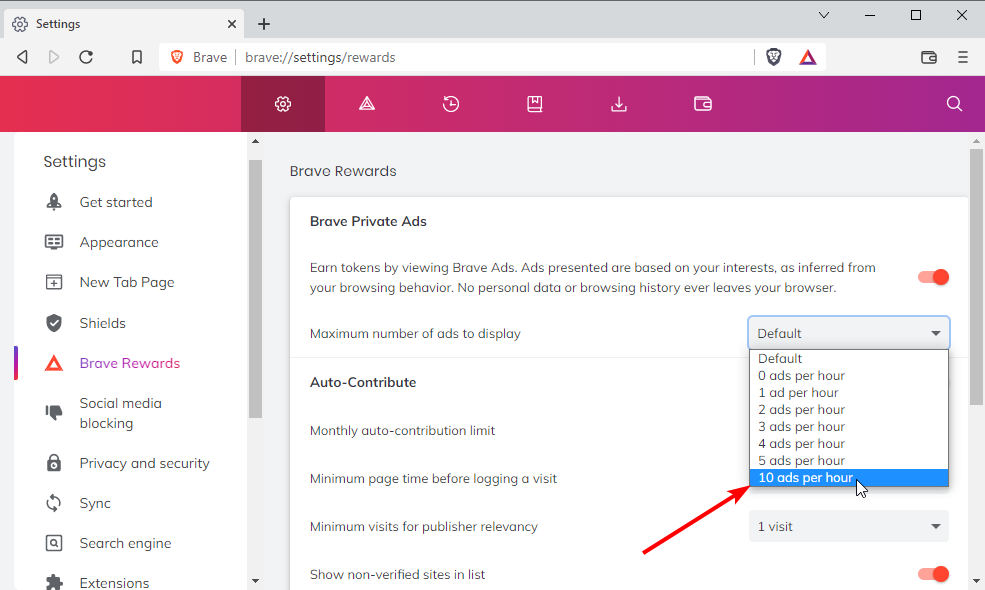
Huomaa, että eri sijainneilla on suurin sallittu määrä mainoksia tunnissa. Jos valitset vyöhykkeellesi sallittua suuremman luvun, saatat kohdata ongelmia, kuten Brave Rewards ei toimi.
Rohkeiden mainosten näyttämättä jättäminen voi olla turhauttavaa, koska se estää sinua ansaitsemasta Palkinto-ominaisuuden kautta. Mutta yllä olevilla vinkeillä saat asiat toimimaan normaalisti.
Onko sinulla ongelmia, kuten Brave Browser ei avaudu tai kaatuu? Tarkista sitten oppaamme sen korjaamiseksi.
Kerro meille, jos mainoksesi näkyvät uudelleen selaimessasi alla olevassa kommenttiosiossa.
 Onko sinulla edelleen ongelmia?Korjaa ne tällä työkalulla:
Onko sinulla edelleen ongelmia?Korjaa ne tällä työkalulla:
- Lataa tämä PC Repair Tool arvioitiin erinomaiseksi TrustPilot.comissa (lataus alkaa tältä sivulta).
- Klikkaus Aloita skannaus löytääksesi Windows-ongelmia, jotka voivat aiheuttaa tietokoneongelmia.
- Klikkaus Korjaa kaikki korjata Patented Technologies -ongelmia (Eksklusiivinen alennus lukijoillemme).
Restoron on ladannut 0 lukijat tässä kuussa.

![15 parasta nopeinta ja vahvinta selainta kaikille laitteille [2022 luettelo]](/f/ae6fc9ff6d488b7bc9cf11ebd83f4b88.png?width=300&height=460)
